De firmware van uw Xbox One Controller bijwerken zonder een Xbox One

Microsoft publiceert regelmatig nieuwe firmware-updates voor de Xbox One-controllers en deze updates verhelpen verschillende bugs. Maar als u een Xbox One-controller met een pc gebruikt, wordt u niet automatisch gevraagd de firmware van uw controller te upgraden.
De Firmware van een Xbox One Controller bijwerken op Windows 10
VERWANTE: De beste Xbox-functies in Windows 10 (zelfs als u geen Xbox bezit)
Als u Windows 10 gebruikt, is dit proces vrij eenvoudig, hoewel u de firmware van de controller moet bijwerken.
Open eerst de winkel-app die bij Windows 10 is geleverd. Zoek naar "Xbox-accessoires" en installeer de Xbox Accessories-app die door Microsoft is gemaakt. Dit staat los van de hoofd-app "Xbox" die bij Windows 10 wordt geleverd.
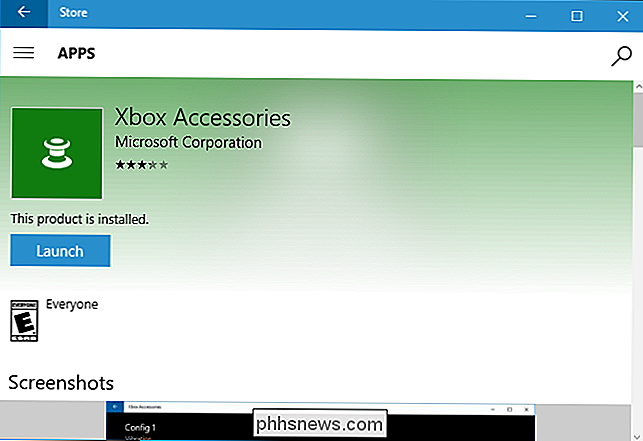
Sluit uw Xbox One-controller aan op uw pc en schakel de controller in.
- Als u een nieuwere Xbox One-controller gebruikt die na juni 2015 is geproduceerd- een waarin een 3,5-mm audiopoort of hoofdtelefoonaansluiting is ingebouwd, kunt u deze draadloos aansluiten via de Xbox One draadloze adapter of aansluiten met een USB-kabel.
- Als u een oudere Xbox One-controller gebruikt zonder een ingebouwde audiopoort, moet u deze met de meegeleverde USB-kabel op uw computer aansluiten. Windows kan de firmware niet draadloos bijwerken.
- Als u een nog nieuwere Xbox One-controller gebruikt - de modellen die Bluetooth gebruiken en samen met de Xbox One S zijn uitgebracht - kunt u de firmware niet bijwerken via een draadloze Bluetooth-verbinding verbinding. Je moet het op je computer aansluiten via een USB-kabel of Xbox One draadloze adapter.
Als je een draadloze controller gebruikt, zorg er dan voor dat je hem inschakelt door lang op de "Xbox" -knop op de controller te drukken .
U ziet de knop 'Update vereist' als er een bijgewerkte firmware beschikbaar is. Klik of tik erop en de app installeert de bijgewerkte firmware.

Als er geen firmware-update beschikbaar is, ziet u een scherm met de knoppen "Configureren" en "Apparaatinfo". Dit betekent dat de firmware van uw controller al de nieuwste beschikbare firmware gebruikt.
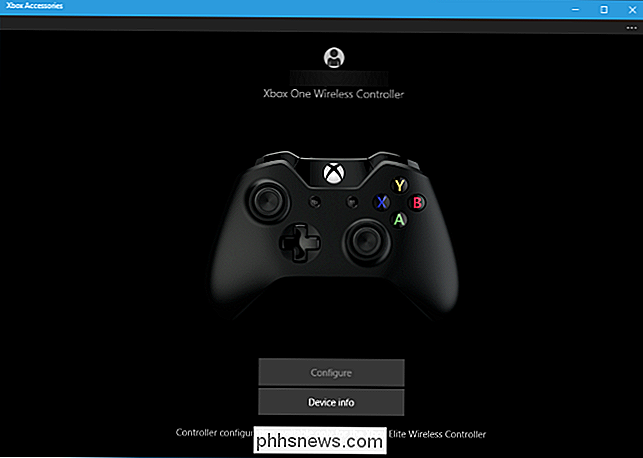
U kunt de Firmware van een Xbox One Controller niet upgraden op Windows 7 of 8
Helaas is de app Xbox Accessories alleen beschikbaar voor Windows 10. Microsoft biedt geen manier om de firmware van een Xbox One-controller bij te werken op Windows 7 of 8.
Om de firmware van een Xbox One-controller bij te werken, moet je je Xbox One-controller aansluiten op een Windows 10-pc of een Xbox One-console. Als je een Windows 10-pc of Xbox One hebt, of gewoon iemand kent die dat wel doet, is dat het beste wat je kunt doen om de firmware bij te werken.
Op een Windows 10-pc kun je de Xbox One-controller gewoon op de computer aansluiten en updaten het met de app Xbox Accessories zoals hierboven beschreven.
Op een Xbox One kun je de Xbox One-controller aansluiten op de Xbox One met behulp van de meegeleverde USB-kabel. De update kan automatisch beginnen. Als dit niet het geval is, gaat u naar Alle instellingen> Kinect en apparaten> Apparaten en accessoires en selecteert u de controller. Als er een update beschikbaar is, selecteert u de knop "Bijwerken". Als er geen update beschikbaar is, ziet u het bericht 'Geen update beschikbaar' op het informatiescherm van de controller.
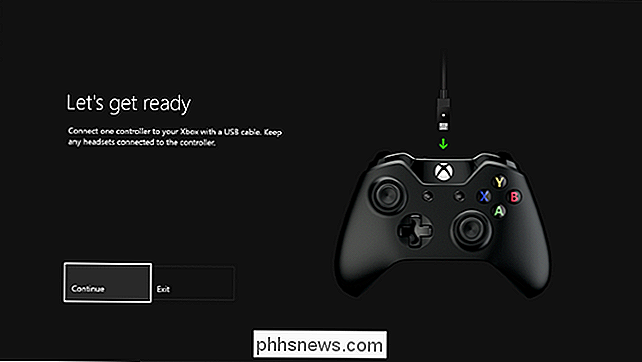
Hopelijk zal Microsoft dit proces op een dag eenvoudiger maken. De mogelijkheid om firmware te upgraden kan bijvoorbeeld worden geïntegreerd in de Xbox-app die is meegeleverd met Windows 10, en die app kan u op de hoogte stellen wanneer er een firmware-upgrade beschikbaar is.
Microsoft zou ook een zelfstandige firmware-update-tool kunnen uitbrengen voor oudere versies van Windows, maar dat lijkt niet erg waarschijnlijk met Microsoft's focus op Windows 10.

Aangepaste scherminfo maken in Word 2013
Schermtips in Word zijn kleine pop-upvensters die beschrijvende tekst weergeven over het commando of besturingselement waar uw muis overheen beweegt. U kunt ook uw eigen scherminfo maken voor woorden, zinnen of afbeeldingen in uw eigen documenten. Normaal gesproken worden scherminfo gemaakt met een hyperlink waarmee u naar een andere locatie in het document of een webpagina kunt gaan of een nieuwe e-mail kunt maken.

Samsung's "Smart Network Switch" uitschakelen om te veel gegevens te voorkomen Gebruik
Stel dit eens voor: u zit in een restaurant of koffiebar, gewoon terloops op internet surfen op uw telefoon. Als slimme gebruiker bent u, bent u verbonden met het openbare Wi-Fi om gegevens op te slaan. Plots stopt de openbare wifi met werken. Maar u hoeft niet bang te zijn, omdat de functie "Smart Network Switch" op Samsung-telefoons automatisch overschakelt naar een mobiele verbinding wanneer wifi te zwak is.



